Otrzymaj bezpłatne skanowanie i sprawdź, czy twój komputer jest zainfekowany.
USUŃ TO TERAZAby korzystać z w pełni funkcjonalnego produktu, musisz kupić licencję na Combo Cleaner. Dostępny jest 7-dniowy bezpłatny okres próbny. Combo Cleaner jest własnością i jest zarządzane przez RCS LT, spółkę macierzystą PCRisk.
Jak usunąć MyCouponize z Mac?
Czym jest MyCouponize?
MyCouponize to zwodnicza aplikacja, która przypuszczalnie pomaga zaoszczędzić czas i pieniądze podczas zakupów w internecie. Na pierwszy rzut oka, MyCouponize wydaje się całkowicie uzasadniona i przydatna. W rzeczywistości jednak MyCouponize jest sklasyfikowana jako potencjalnie niechciany program (PUP) i adware. Istnieją trzy główne przyczyny tych negatywnych skojarzeń: 1) potajemna instalacja bez zgody użytkownika; 2) wyświetlanie niechcianych reklam internetowych oraz; 3) śledzenie aktywności przeglądania Internetu przez użytkownika.
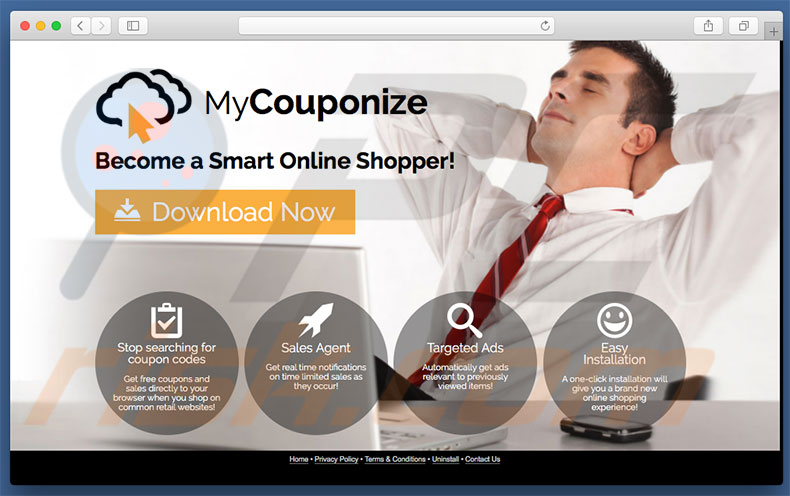
Po infiltracji MyCouponize rozpoczyna generowanie reklam pop-up, kuponowych, banerowych i innych podobnych. Pamiętaj, że większość z nich nakłada się na strony internetowe. Z tego powodu przeglądanie stron internetowych przez użytkowników znacznie się utrudnia. Warto też wspomnieć, że wyświetlane reklamy mogą prowadzić do zainfekowanych stron internetowych. Dlatego ich kliknięcie przez użytkowników może spowodować dalsze infekcje adware lub malware wysokiego ryzyka. Innym minusem jest śledzenie informacji. Badania wykazały, że MyCouponize stale monitoruje aktywność przeglądania Internetu przez użytkowników poprzez zapisywanie informacji, które mogą być danymi osobowymi. Lista zebranych typów danych obejmuje (ale nie ogranicza się do) adresy IP, odwiedzane adresy URL, przeglądane strony i wprowadzone zapytania. Problem polega na tym, że twórcy MyCouponize udostępniają te informacje stronom trzecim (potencjalnie cyberprzestępcom). Zatem istnieje prawdopodobieństwo, że dane osobowe zostaną wykorzystane z zamiarem generowania przychodów. Obecność w systemie aplikacji śledzącej informacji, np. MyCouponize, może doprowadzić do poważnych problemów z prywatnością, a nawet kradzieży tożsamości. Z tych powodów zdecydowanie zalecamy jak najszybsze usunięcie adware MyCouponize z komputera.
| Nazwa | Reklamy MyCouponize |
| Typ zagrożenia | Malware Mac, wirus Mac |
| Objawy | Twój komputer Mac stał się wolniejszy niż normalnie, widzisz niechciane reklamy pop-up, jesteś przekierowywany do podstępnych witryn. |
| Metody dystrybucji | Zwodnicze reklamy pop-up, instalatory bezpłatnego oprogramowania (sprzedaż wiązana), fałszywe instalatory flash player, pobrania plików torrent. |
| Zniszczenie | Śledzenie przeglądania Internetu (potencjalne problemy prywatności), wyświetlanie niechcianych reklam, przekierowania na podejrzane witryny, utrata prywatnych informacji. |
| Usuwanie |
Aby usunąć możliwe infekcje malware, przeskanuj komputer profesjonalnym oprogramowaniem antywirusowym. Nasi analitycy bezpieczeństwa zalecają korzystanie z Combo Cleaner. Pobierz Combo CleanerBezpłatny skaner sprawdza, czy twój komputer jest zainfekowany. Aby korzystać z w pełni funkcjonalnego produktu, musisz kupić licencję na Combo Cleaner. Dostępny jest 7-dniowy bezpłatny okres próbny. Combo Cleaner jest własnością i jest zarządzane przez RCS LT, spółkę macierzystą PCRisk. |
MyCouponize jest całkowicie identyczne z dziesiątkami innych programów typu adware, na przykład MyShopBot, OptiBuy, Shopperify i SmartShoppy. Wszystkie te aplikacje oferują takie same funkcjonalności. W rzeczywistości jednak MyCouponize i inne wymienione aplikacje są zupełnie bezużyteczne dla zwykłych użytkowników. Ich prawdziwym i jedynym celem jest generowanie przychodów dla programistów. Dlatego też nie robią nic poza dostarczaniem niechcianych reklam online (model reklamy "Pay Per Click") i ciągle zbierają różne informacje (które później są udostępniane osobom trzecim w zamian za pieniądze).
Jak zainstalowałem MyCouponize na moim komputerze?
MyCouponize jest bezpłatna do pobrania dla każdego na swojej oficjalnej stronie internetowej. Jednak deweloperzy dystrybuują ten PUP również przy użyciu zwodniczej metody marketingowej zwanej "sprzedażą wiązaną". W związku z tym wiele osób instaluje MyCouponize nieświadomie, bez swojej zgody. "Sprzedaż wiązana" to potajemna instalacja aplikacji innych firm wraz ze zwykłym oprogramowaniem. Deweloperzy wiedzą, że użytkownicy często nieostrożnie przyspieszają procesy pobierania/instalacji i pomijają większość ich kroków. Z tego powodu dołączone programy są celowo ukryte w "Niestandardowych"/"Zaawansowanych" opcjach. Użytkownicy, którzy nieostrożnie pomijają tę część, często niechętnie instalują potencjalnie niechciane programy, takie jak MyCouponize.
Jak uniknąć zainstalowania potencjalnie niechcianych aplikacji?
Istnieją dwa proste kroki, które należy wykonać, aby zapobiec zainstalowaniu potencjalnie niechcianych programów. Przede wszystkim pamiętaj o dokładnej analizie każdego etapu pobierania/instalacji przy użyciu "Niestandardowych" lub "Zaawansowanych" ustawień. Ponadto zrezygnuj ze wszystkich dodatkowych programów i odrzuć wszystkie oferty, aby je pobrać lub zainstalować.
Zwodniczy instalator aplikacji (fałszywy instalator odtwarzacza flash) promujący adware MyCouponize:
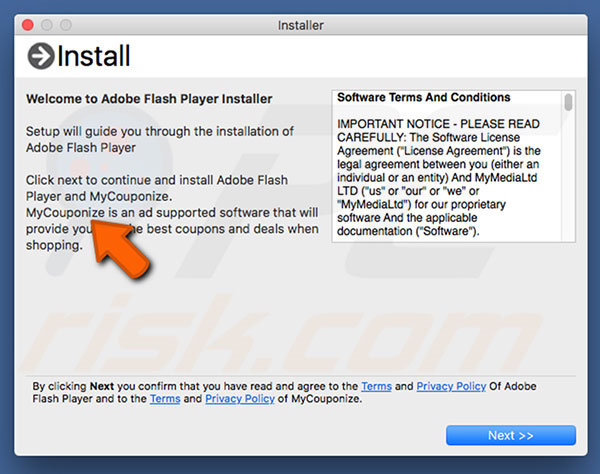
Adware MyCouponize generujące natrętne internetowe ogłoszenia (najczęściej oznaczone jako 'Ad by MyCouponize'):
Natychmiastowe automatyczne usunięcie malware:
Ręczne usuwanie zagrożenia może być długim i skomplikowanym procesem, który wymaga zaawansowanych umiejętności obsługi komputera. Combo Cleaner to profesjonalne narzędzie do automatycznego usuwania malware, które jest zalecane do pozbycia się złośliwego oprogramowania. Pobierz je, klikając poniższy przycisk:
POBIERZ Combo CleanerPobierając jakiekolwiek oprogramowanie wyszczególnione na tej stronie zgadzasz się z naszą Polityką prywatności oraz Regulaminem. Aby korzystać z w pełni funkcjonalnego produktu, musisz kupić licencję na Combo Cleaner. Dostępny jest 7-dniowy bezpłatny okres próbny. Combo Cleaner jest własnością i jest zarządzane przez RCS LT, spółkę macierzystą PCRisk.
Szybkie menu:
- Czym jest MyCouponize?
- KROK 1. Usuwanie plików i folderów powiązanych z MyCouponize z OSX.
- KROK 2. Usuwanie reklam MyCouponize z Safari.
- KROK 3. Usuwanie adware MyCouponize z Google Chrome.
- KROK 4. Usuwanie reklam MyCouponize z Mozilla Firefox.
Film pokazujący, jak usunąć adware i porywaczy przeglądarki z twojego komputera Mac:
Usuwanie adware MyCouponize:
Usuwanie potencjalnie niechcianych aplikacji powiązanych z MyCouponize z twojego folderu "Aplikacje":

Kliknij ikonę Finder. W oknie Finder wybierz "Aplikacje". W folderze aplikacji spójrz na "MPlayerX", "NicePlayer" lub inne podejrzane aplikacje i przenieś je do Kosza. Po usunięciu potencjalnie niechcianych aplikacji, które powodują reklamy internetowe, przeskanuj swój Mac pod kątem wszelkich pozostałych niepożądanych składników.
POBIERZ narzędzie do usuwania złośliwego oprogramowania
Combo Cleaner sprawdza, czy twój komputer został zainfekowany. Aby korzystać z w pełni funkcjonalnego produktu, musisz kupić licencję na Combo Cleaner. Dostępny jest 7-dniowy bezpłatny okres próbny. Combo Cleaner jest własnością i jest zarządzane przez RCS LT, spółkę macierzystą PCRisk.
Usuwanie plików i folderów powiązanych z reklamy mycouponize:

Kliknij ikonę Finder na pasku menu, wybierz Idź i kliknij Idź do Folderu...
 Poszukaj plików wygenerowanych przez adware w folderze /Library/LaunchAgents:
Poszukaj plików wygenerowanych przez adware w folderze /Library/LaunchAgents:

W pasku Przejdź do Folderu... wpisz: /Library/LaunchAgents
 W folderze "LaunchAgents" poszukaj wszelkich ostatnio dodanych i podejrzanych plików oraz przenieś je do Kosza. Przykłady plików wygenerowanych przez adware - "installmac.AppRemoval.plist", "myppes.download.plist", "mykotlerino.ltvbit.plist", "kuklorest.update.plist" itd. Adware powszechnie instaluje wiele plików z tym samym rozszerzeniem.
W folderze "LaunchAgents" poszukaj wszelkich ostatnio dodanych i podejrzanych plików oraz przenieś je do Kosza. Przykłady plików wygenerowanych przez adware - "installmac.AppRemoval.plist", "myppes.download.plist", "mykotlerino.ltvbit.plist", "kuklorest.update.plist" itd. Adware powszechnie instaluje wiele plików z tym samym rozszerzeniem.
 Poszukaj plików wygenerowanych przez adware w folderze /Library/Application Support:
Poszukaj plików wygenerowanych przez adware w folderze /Library/Application Support:

W pasku Przejdź do Folderu... wpisz: /Library/Application Support

W folderze "Application Support" sprawdź wszelkie ostatnio dodane i podejrzane foldery. Przykładowo "MplayerX" lub "NicePlayer" oraz przenieś te foldery do Kosza..
 Poszukaj plików wygenerowanych przez adware w folderze ~/Library/LaunchAgents:
Poszukaj plików wygenerowanych przez adware w folderze ~/Library/LaunchAgents:

W pasku Przejdź do Folderu... i wpisz: ~/Library/LaunchAgents

W folderze "LaunchAgents" poszukaj wszelkich ostatnio dodanych i podejrzanych plików oraz przenieś je do Kosza. Przykłady plików wygenerowanych przez adware - "installmac.AppRemoval.plist", "myppes.download.plist", "mykotlerino.ltvbit.plist", "kuklorest.update.plist" itp. Adware powszechnie instaluje szereg plików z tym samym rozszerzeniem.
 Poszukaj plików wygenerowanych przez adware w folderze /Library/LaunchDaemons:
Poszukaj plików wygenerowanych przez adware w folderze /Library/LaunchDaemons:

W pasku Przejdź do Folderu... wpisz: /Library/LaunchDaemons
 W folderze "LaunchDaemons" poszukaj wszelkich podejrzanych plików. Przykładowo: "com.aoudad.net-preferences.plist", "com.myppes.net-preferences.plist", "com.kuklorest.net-preferences.plist", "com.avickUpd.plist" itp. oraz przenieś je do Kosza.
W folderze "LaunchDaemons" poszukaj wszelkich podejrzanych plików. Przykładowo: "com.aoudad.net-preferences.plist", "com.myppes.net-preferences.plist", "com.kuklorest.net-preferences.plist", "com.avickUpd.plist" itp. oraz przenieś je do Kosza.
 Przeskanuj swój Mac za pomocą Combo Cleaner:
Przeskanuj swój Mac za pomocą Combo Cleaner:
Jeśli wykonałeś wszystkie kroki we właściwej kolejności, twój Mac powinien być wolny od infekcji. Aby mieć pewność, że twój system nie jest zainfekowany, uruchom skanowanie przy użyciu programu Combo Cleaner Antivirus. Pobierz GO TUTAJ. Po pobraniu pliku kliknij dwukrotnie instalator combocleaner.dmg, w otwartym oknie przeciągnij i upuść ikonę Combo Cleaner na górze ikony aplikacji. Teraz otwórz starter i kliknij ikonę Combo Cleaner. Poczekaj, aż Combo Cleaner zaktualizuje bazę definicji wirusów i kliknij przycisk "Start Combo Scan" (Uruchom skanowanie Combo).

Combo Cleaner skanuje twój komputer Mac w poszukiwaniu infekcji malware. Jeśli skanowanie antywirusowe wyświetla "nie znaleziono żadnych zagrożeń" - oznacza to, że możesz kontynuować korzystanie z przewodnika usuwania. W przeciwnym razie, przed kontynuowaniem zaleca się usunięcie wszystkich wykrytych infekcji.

Po usunięciu plików i folderów wygenerowanych przez adware, kontynuuj w celu usunięcia złośliwych rozszerzeń ze swoich przeglądarek internetowych.
Usuwanie strony domowej i domyślnej wyszukiwarki reklamy mycouponize z przeglądarek internetowych:
 Usuwanie złośliwych rozszerzeń z Safari:
Usuwanie złośliwych rozszerzeń z Safari:
Usuwanie rozszerzeń powiązanych z reklamy mycouponize z Safari:

Otwórz przeglądarkę Safari. Z paska menu wybierz "Safari" i kliknij "Preferencje...".

W oknie "Preferencje" wybierz zakładkę "Rozszerzenia" i poszukaj wszelkich ostatnio zainstalowanych oraz podejrzanych rozszerzeń. Po ich zlokalizowaniu kliknij znajdujących się obok każdego z nich przycisk „Odinstaluj". Pamiętaj, że możesz bezpiecznie odinstalować wszystkie rozszerzenia ze swojej przeglądarki Safari – żadne z nich nie ma zasadniczego znaczenia dla jej prawidłowego działania.
- Jeśli w dalszym ciągu masz problemy z niechcianymi przekierowaniami przeglądarki oraz niechcianymi reklamami - Przywróć Safari.
 Usuwanie złośliwych wtyczek z Mozilla Firefox:
Usuwanie złośliwych wtyczek z Mozilla Firefox:
Usuwanie dodatków powiązanych z reklamy mycouponize z Mozilla Firefox:

Otwórz przeglądarkę Mozilla Firefox. W prawym górnym rogu ekranu kliknij przycisk "Otwórz Menu" (trzy linie poziome). W otwartym menu wybierz "Dodatki".

Wybierz zakładkę "Rozszerzenia" i poszukaj ostatnio zainstalowanych oraz podejrzanych dodatków. Po znalezieniu kliknij przycisk "Usuń" obok każdego z nich. Zauważ, że możesz bezpiecznie odinstalować wszystkie rozszerzenia z przeglądarki Mozilla Firefox – żadne z nich nie ma znaczącego wpływu na jej normalne działanie.
- Jeśli nadal doświadczasz problemów z przekierowaniami przeglądarki oraz niechcianymi reklamami - Przywróć Mozilla Firefox.
 Usuwanie złośliwych rozszerzeń z Google Chrome:
Usuwanie złośliwych rozszerzeń z Google Chrome:
Usuwanie dodatków powiązanych z reklamy mycouponize z Google Chrome:

Otwórz Google Chrome i kliknij przycisk "Menu Chrome" (trzy linie poziome) zlokalizowany w prawym górnym rogu okna przeglądarki. Z rozwijanego menu wybierz "Więcej narzędzi" oraz wybierz "Rozszerzenia".

W oknie "Rozszerzenia" poszukaj wszelkich ostatnio zainstalowanych i podejrzanych dodatków. Po znalezieniu kliknij przycisk "Kosz" obok każdego z nich. Zauważ, że możesz bezpiecznie odinstalować wszystkie rozszerzenia z przeglądarki Google Chrome – żadne z nich nie ma znaczącego wpływu na jej normalne działanie.
- Jeśli nadal doświadczasz problemów z przekierowaniami przeglądarki oraz niechcianymi reklamami - PrzywróćGoogle Chrome.
Udostępnij:

Tomas Meskauskas
Ekspert ds. bezpieczeństwa, profesjonalny analityk złośliwego oprogramowania
Jestem pasjonatem bezpieczeństwa komputerowego i technologii. Posiadam ponad 10-letnie doświadczenie w różnych firmach zajmujących się rozwiązywaniem problemów technicznych i bezpieczeństwem Internetu. Od 2010 roku pracuję jako autor i redaktor Pcrisk. Śledź mnie na Twitter i LinkedIn, aby być na bieżąco z najnowszymi zagrożeniami bezpieczeństwa online.
Portal bezpieczeństwa PCrisk jest prowadzony przez firmę RCS LT.
Połączone siły badaczy bezpieczeństwa pomagają edukować użytkowników komputerów na temat najnowszych zagrożeń bezpieczeństwa w Internecie. Więcej informacji o firmie RCS LT.
Nasze poradniki usuwania malware są bezpłatne. Jednak, jeśli chciałbyś nas wspomóc, prosimy o przesłanie nam dotacji.
Przekaż darowiznęPortal bezpieczeństwa PCrisk jest prowadzony przez firmę RCS LT.
Połączone siły badaczy bezpieczeństwa pomagają edukować użytkowników komputerów na temat najnowszych zagrożeń bezpieczeństwa w Internecie. Więcej informacji o firmie RCS LT.
Nasze poradniki usuwania malware są bezpłatne. Jednak, jeśli chciałbyś nas wspomóc, prosimy o przesłanie nam dotacji.
Przekaż darowiznę
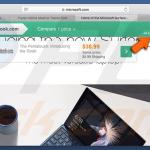
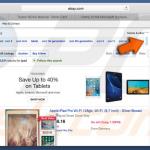
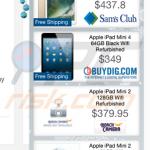
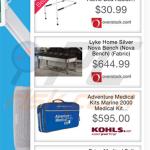
▼ Pokaż dyskusję